نحوه ثبت آدرس کسب و کار در نقشه گوگل مپ (Google Maps)
نحوه ثبت آدرس کسب و کار در نقشه گوگل مپ (Google Maps)
How to Add a Location, Landmark or Business to Google Maps
پیش از این در ما آموزش ثبت لوکیشن در برنامه Waze و همچنین آموزش ایجاد مسیر دلخواه در گوگل مپ را آموزش دادیم. اما امروز ثبت مکان روی نقشه گوگل را آموزش خواهیم داد. اگر آدرسی که در آن بودید در گوگل مپ نبود نگران نباشید، خوشبختانه، هنگامی که این اتفاق می افتد، شما می توانید با اضافه کردن مکان خودتان این شکاف را پر کنید.
فقط بخاطر داشته باشید که وقتی این کار را کردید، ممکن است مدتی طول بکشد تا مکان مورد نظر شما اضافه شود، زیرا ممکن است نیاز به بررسی قبل از افزودن به Google Maps باشد.
در اینجا نحوه اضافه کردن یک مکان به گوگل مپ را، خواه اگر از نسخه دسکتاپ یا برنامه تلفن همراه آیفون یا اندروید استفاده می کنید را آموزش خواهیم داد.
توجه کنید در هر سه روش پس از ثبت آدرس جدید ، گوگل مکان مورد نظر را در حالت Pending جهت بررسی قرار می دهد و برای نمایش و ثبت شدن نهایی آدرس یا مکان جدید ممکن است چندین روز محل مورد روی نقشه در این حالت باقی بماند.
چگونه آدرس خود را در گوگل مپ ثبت کنیم؟ اضافه کردن یک مکان در نقشه های Google کامپیوتر
برای ثبت لوکیشن در گوگل مپ از طریق کامپیوتر تنها کافی است مراحل زیر را دنبال کنید:
برای ثبت آدرس باید به maps.google.com بروید. اما به یاد داشته باشید قبل از آن وارد سایت google.com شده و با اکانت جی میل (Gmail) خود لاگین شوید و اگر اکانت جیمیل ندارید، یک اکانت جدید ثبت کنید.
برای ثبت کسب و کارتان در گوگل به گوگل مپ Google Map وارد شوید. (با توجه به تغییراتی که اخیرا در گوگل ایجاد شده، حتما زبان گوگل مپ شما باید فارسی باشد، در زبان انگلیسی امکان ثبت آدرس در برخی شهرها غیرفعال شده است)
پس از بازشدن نقشه، بخش جستجویی در گوشه سمت چپ صفحه، وجود دارد، شهر و خیابان اصلی که کسب و کارتان در آن وجود را وارد کرده و جستجو کنید. این مکان مهم نیست که در کجا باشد، اما اگر از زبان فارسی استفاده می کنید، آدرس منحصرا باید در ایران باشد.
ابتدا نام محدوده مورد نظر برای ثبت آدرس مغازه و.. روی نقشه گوگل را جستجو کنید. روی منو همبرگری کلیک کنید، سپس در نوار کناری که ظاهر می شود ، روی “Add a missing place” کلیک کنید.
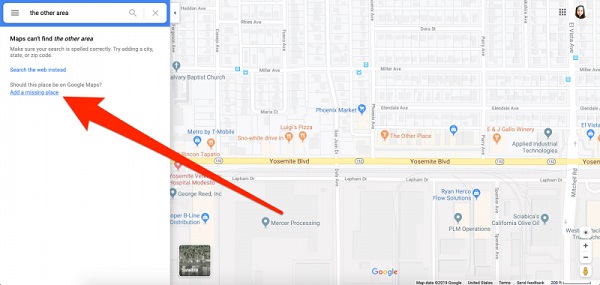
سخت ترین بخش کار این قسمت است، شما باید تا حدی که محل شرکت شما در نقشه مشخص شود زوم کنید و با ماوس بروی مکان نمای قرمز کلیک کرده و نگه دارید و آن جابجا کنید. مکان نمای قرمز تا محل دقیق شرکت یا کسب و کارتان جابجا کنید، با این کار گوگل به صورت خودکار آدرس را تعیین می کند.
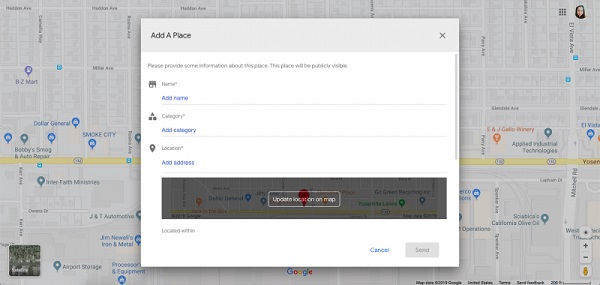
نکته : آدرسی که گوگل بر اساس محلی که شما جابجا کرده اید نشان می دهد را تغییر ندهید، در تصویر راهنما این بخش را مشخص کردیم.
اطلاعات را بر اساس راهنمای تصویر وارد کنید.
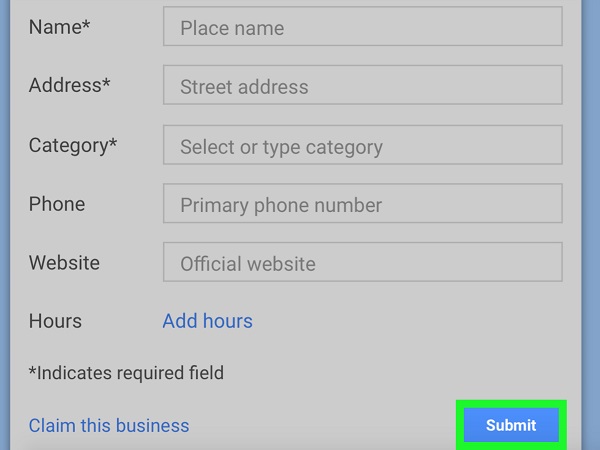
نام Name : نام دقیق کسب و کارتان، یا به آنچه که در عموم به آن نام شهرت دارید را در این بخش بنویسید، این بخش از آن رو مهم است که افرادی که نام شرکت شما را در گوگل سرچ میکنند، شما را با این نام پیدا می کنند و اگر اشتباهی کرده باشید، کاربران به سادگی شما را در جستجو هایشان نخواهند یافت.
آدرس Address: در این بخش باید آدرس دقیق مشخص شده باشد که همانطور که گفته شد توسط گوگل به طور خودکار نوشته می شود.
دسته بندی کسب و کار Category: شغل شما در چه دسته بندی قرار دارد؟ باید این بخش را به طور انگلیسی در کادر مربوطه بنویسید، گوگل به شما لیستی از مشاغل و دسته بندی ها را ارائه می کند، به یاد داشته باشید، شما تنها و تنها می توانید یک دسته بندی را برای خودتان انتخاب کنید.
شماره تماس Phone: این قسمت مربوط به شماره تماسی است که به دیگر کاربران نشان داده می شود، نکته ای که باید در اینجا مد نظر قرار دهید، این است که کد کشور و شهر هم باید در شماره ذکر شود.
آدرس سایت Website: اگر وب سایت یا وبلاگی برای کسب و کارتان دارید، باید اینجا آن را بنویسید.
ساعت کاری Hours: ساعت کاری از این رو مهم است که کاربرانی که شرکت یا کسب و کار شما را جستجو می کنند، بدانند که در چه زمان هایی محل کسبتان باز و در چه زمان هایی بسته است.
سپس دکمه ثبت Submit (یا ارائه) را کلیک کنید، تا موارد بالا ثبت شود.
به طور معمول بین ۱۰ تا یک روز طول می کشد که گوگل آدرس وارد شده توسط شما را، تایید کند. بلافاصله پس از تایید آدرس به طور خودکار به شما ایمیلی مبنی بر اینکه آدرس شما تایید شد، ارسال میگردد. از این رو پس از دریافت این ایمیل کافیست منتظر بمانید و رشد کسب و کار خود را مشاهده کنید، زیرا دیگر کاربران با سرچ نام کسب و کار شما در گوگل، به سرعت آدرس، شماره تلفن و وبسایت کاری شما را خواهند یافت.
با توجه پرسش های بسیار زیاد کاربران در بخش ثبت محل کسب و کار در گوگل مپ باید به چندین نکته توجه کنید، ابتدا تمام تاییدیه ها و ویرایش ها توسط هوش مصنوعی و مدیران گوگل مپ ثبت می شود و به همین دلیل در بعضی مواقع ممکن است تغییرات و ویرایش ها اعمال نشوند یا بعد از چندین ماه تایید شوند، از این رو باید صبور باشید، در ادامه به روش ثبت آدرس از طریق انواع سیستم عامل گوشی های همراه خواهیم پرداخت. با انزل وب همراه باشید.
ثبت یک مکان در گوگل مپ برای گوشی اندروید
اگر سیستم عامل Android دارید، برای ثبت رایگان یک مکان در گوگل مپ اینگونه می توانید یک مکان اضافه کنید:
برنامه Google Maps را باز کنید.
به سه نوار بهم چسبیده ضربه بزنید تا منوی جانبی باز شود.
“Send Feedback” را انتخاب کنید و سپس به “Add a missing place” ضربه بزنید تا به نوعی تب جدید باز شود، یا “Add a missing place” را بزنید.
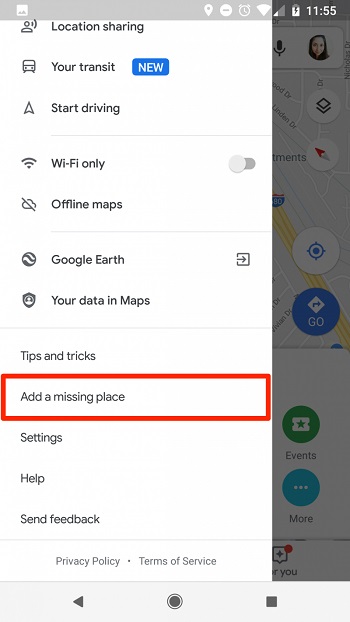
اطلاعات لازم از جمله مکان، نام و گروه را اضافه کنید.
روی نماد هواپیمای کاغذی در گوشه سمت راست بالای صفحه ضربه بزنید تا آن را ارسال کنید.
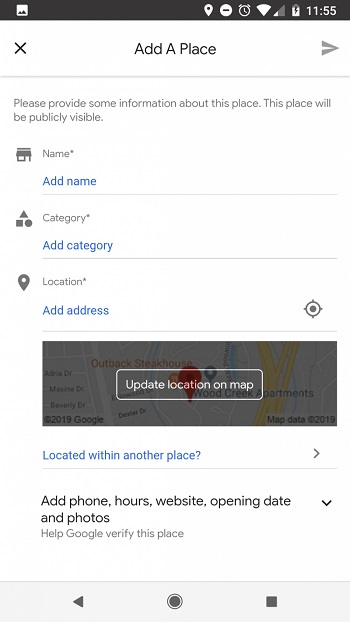
ثبت آدرس روی نقشه گوگل برای دارندگان آیفون
برای کسانی که دارای گوشی آیفون هستند، مراحلی را که باید برای افزودن مکانی در Google Maps استفاده کنید، برای علامت گذاری روی نقشه باید به این شکل عمل کرد:
برنامه Google Maps را باز کنید.
مکان را در نوار جستجو جستجو کنید.
برای باز کردن آن، روی نوار اطلاعاتی که در پایین صفحه ظاهر می شود، ضربه بزنید.
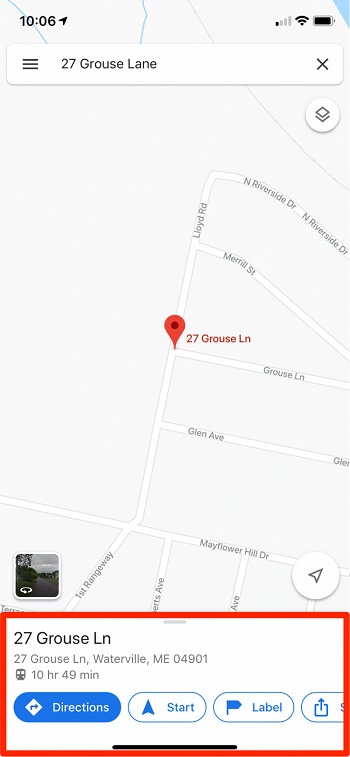
روی “Add a Missing Place” در پایین صفحه اطلاعات ضربه بزنید.
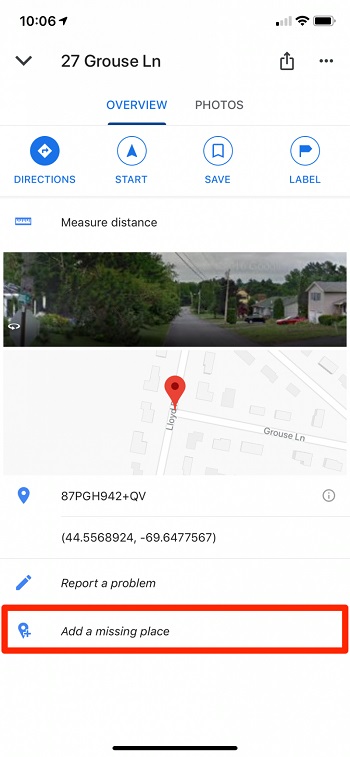
مکان، نام و دسته مکان و همچنین جزئیات دیگری را که می خواهید اضافه کنید را اضافه کنید.
روی نماد هواپیمای کاغذی در گوشه سمت راست بالای صفحه ضربه بزنید تا آن را ارسال کنید.
تا اینجا ثبت موقعیت مکانی در گوگل مپ را آموزش دادیم اکنون نوبت سایر نکات آموزشی است که ممکن است به آن نیاز داشته باشید.
بررسی وضعیت تایید ثبت مکان در نقشه گوگل
چرا مکان در گوگل مپ ثبت نمیشود؟ در ادامه با انزل وب همراه باشید تا به شما یاد بدهیم چگونه وضعیت تایید ثبت مکان مورد نظر خود را بررسی کنید.
گام نخست، پس از آنکه مکان مورد نظر در گوگل را ثبت کردید، بروی منوی سمت چپ گوگل مپ Google Map کلیک کنید. سپس در منو گوگل مپ، بروی بخش Your Contributions (مشارکت های شما) کلیک کنید.
وقتی وارد Your Contributions شوید، چندین تب وجود دارد، بروی گزینه Edits (ویرایش ها) کلیک کرده و حال می توانید لیست تغییراتی که شما به عنوان کاربر بروی گوگل مپ ایجاد کردید، مشاهده کنید.
در هر بخش عنوان کسب و کار یا نقطه ثبت شده، آدرس آن، نوع تغییر و وضعیت تغییر را مشاهده کنید. گوگل مپ در این بخش سه وضعیت دارد، وضعیت “در حال انتظار” Pending ، وضعیت “تایید شده” Approved و وضعیت “اعمال نشده” Not Applied قابل مشاهده است.
ویرایش مکان در گوگل مپ
Google Maps از نقشه های دقیق و تصاویر ماهواره ای ضمیمه شده برای نمایش خانه ها، خیابان ها و نقاط دیدنی استفاده می کند. معمولاً این چارچوب به خوبی کار می کند، اما گاهی اوقات ممکن است یک سازه در یک مکان اشتباه قرار داشته باشد یا کاملاً اطلاعات آن اشتباه باشد، یا ممکن است یک آدرس نادرست ذکر شده باشد.
Google فرایندی را برای کاربران ارائه می دهد تا ویرایش ها را به Google Maps ارائه دهند.
تمام ویرایش های نقشه از طریق آنچه به عنوان Map ساز نامیده می شد ارسال می شدند، اما اکنون شما این کار را مستقیماً از طریق Google Maps انجام می دهید. کارمندان Google همه ویرایش های پیشنهادی شما را قبل از شروع به کار بررسی می کنند.
با انتخاب مکان و انتخاب پیوند ویرایش، پیشنهاد یک نشانگر مکان نامناسب یا آدرس خیابان نادرست را به Google گزارش دهید.
Google Maps را در یک مرورگر یا با برنامه Google Maps همراه باز کنید.
با وارد کردن آدرس در قسمت جستجو یا با کلیک یا لمس مکان روی نقشه، مکانی را که می خواهید گزارش دهید جستجو کنید.
در توضیحات مکانی که در پنل ناوبری ظاهر می شود، روی پیوندی که می خوانید، پیشنهادی را ویرایش کنید.
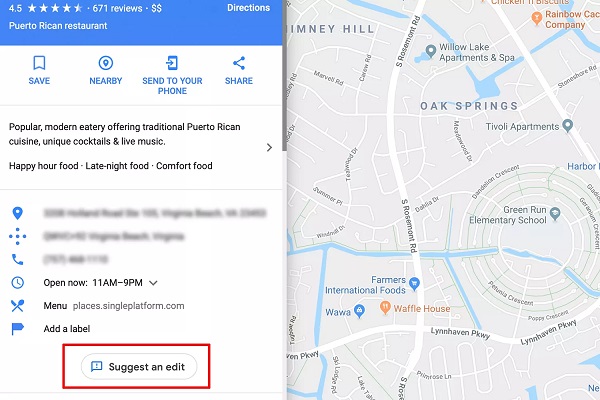
در جعبه ویرایش پیشنهادی که باز می شود، یکی از دو گزینه را برای ویرایش مکان انتخاب کنید، نام یا جزئیات دیگر را تغییر دهید یا این مکان را حذف کنید.
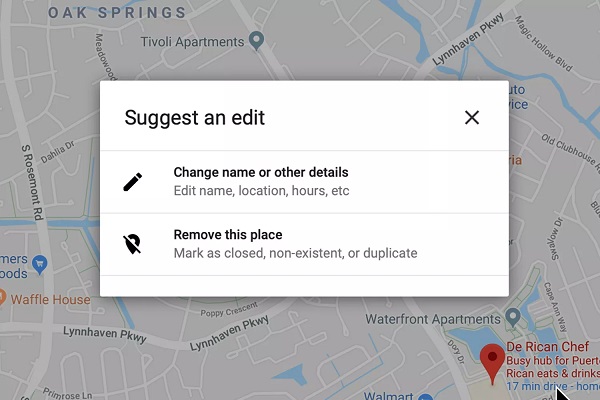
وقتی روی تغییر نام یا سایر جزئیات کلیک می کنید، صفحه ویرایش باز می شود. این شامل نام مکان، دسته، آدرس خیابان، و همراه با نقشه ای است که محل، ساعت، شماره تلفن و آدرس وب سایت مکان را نشان می دهد.
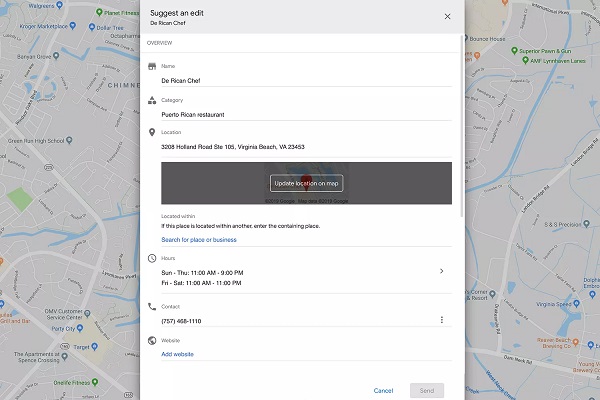
برای تغییر نام، دسته یا آدرس خیابان، روی اطلاعات موجود در آن کلیک کنید و آن را برچسب بزنید.
برای تغییر مکان روی نقشه، روی قسمت نقشه کلیک کنید و در صفحه نمایش باز شده، نقشه را در زیر مکان مورد نظر حرکت دهید تا اینکه به درستی قرار بگیرد.
با تایپ کردن مطالب بخش وب سایت ، URL وب سایت را وارد یا تغییر دهید.
هنگامی که همه تغییرات را ایجاد کرده اید ، دکمه Send را بزنید.
اگر مکان مورد نظر در Google Maps به طور دائم بسته، وجود نداشته یا تکراری است، حذف این مکان را در پنجره پیشنهادی ویرایش انتخاب کنید.
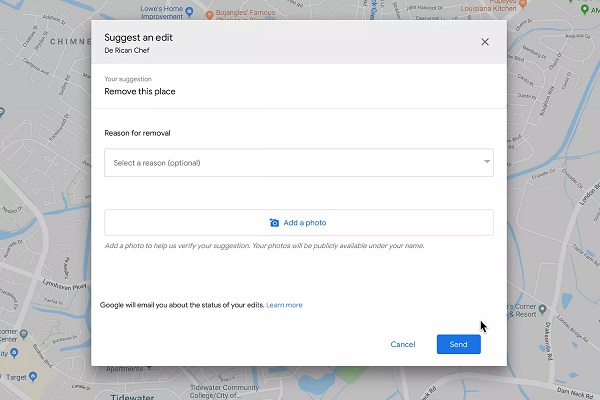
در صفحه باز شده، یک دلیل را از منوی کشویی انتخاب کنید.
اگر یک عکس از مکان مورد نظر دارید، اضافه کنید و Send را انتخاب کنید.
نظرات و پیشنهادات شما؟
چنانچه در زمینه ثبت آدرس مکان کسب و کار در گوگل و ثبت محل کار در گوگل مپ نظر و یا پیشنهادی دارید آن را در بخش دیدگاه این پست با ما به اشتراک بگذارید.